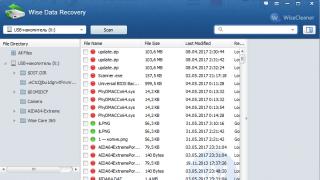U slučaju kvarova i grešaka, za vraćanje operativnog sustava u prethodno stanje, Windows XP ima ugrađen sustav za arhiviranje registra i sistemskih podataka. I premda je na mnoge načine nesavršena, često pomaže u rješavanju problema. Naziv na engleskom je System Restore Application, što znači program za oporavak sustava. Često se postupak vraćanja sustava u prethodno stanje naziva " Vraćanje sustava". Programu se može pristupiti na različite načine. Prvo što trebate učiniti je provjeriti jeste li ga uključili sustav za oporavak sustava. Da biste to učinili, kliknite desni klik na ikonu "Moje računalo" (pogledajte napomenu na kraju) i u padajućem izborniku odaberite "Svojstva" na dnu. U prozoru koji se otvori tzv

"Svojstva" odaberite karticu "Vraćanje sustava" na vrhu. Prozor ima popis diskova i ako je sustav za oporavak uključen, tada bi pored svakog unosa trebao stajati natpis “Monitoring”. Na dnu se nalazi natpis "Onemogući oporavak sustava na svim diskovima"; ako je sustav uključen, pored natpisa ne bi trebalo biti kvačice. Kada odaberete disk i kliknete gumb "Opcije", otvorit će se istoimeni prozor u kojem možete onemogućiti oporavak sustava na ovom
disk. Ovdje također možete koristiti klizač za promjenu prostora na disku dodijeljenog za arhiviranje. System Restore stvara takozvane točke vraćanja sustava. Prema zadanim postavkama, točke vraćanja se stvaraju periodički i kada

važni sistemski događaji, na primjer: instalacija programa, upravljačkih programa, ažuriranja paketa. Možete stvoriti vlastite točke vraćanja. Posebno je korisno to učiniti ako namjeravate izvoditi sumnjive radnje u sustavu, čiji pozitivan ishod nije siguran.
Postoji nekoliko načina za korištenje sustava za oporavak. Prvi način, kroz pomoć i Windows podrška. Da biste to učinili, kliknite gumb za početak i u izborniku s desne strane kliknite "Pomoć i podrška", a s desne strane nalazimo "Poništi promjene pomoću vraćanja sustava" i kliknite na ovaj natpis. Otvara se prozor "Vraćanje sustava" u kojem možete odabrati

"Oporavak
ranije stanje računala" ili "Stvori točku vraćanja", odaberite ono što trebate i kliknite "Dalje". Ako ste odabrali "Oporavi više od
rano stanje računala" otvorit će odgovarajući prozor s kalendarom u kojem možete odabrati točku oporavka po datumu ili vremenu i kliknuti "Dalje" za nastavak oporavka. Prilikom odabira

Da biste stvorili točku oporavka, u prozoru koji se otvori morate unijeti naziv svoje točke i kliknuti "Dalje", ona će biti stvorena.
Ponekad "Pomoć i podrška" nedostaje u izborniku Start, tada ga možete pokušati pozvati tipkom F1. Ako to ne pomogne, najvjerojatnije ste onemogućili uslugu Pomoć i podrška. Možete pročitati kako se nositi s uslugama
Možete otvoriti prozor "Vraćanje sustava" slijedeći stazu, Start > Svi programi > Pribor > Alati sustava > Vraćanje sustava.
 Napomena: Ponekad korisnici, ne znajući kako prikazati potpunu ikonu "Moje računalo" na radnoj površini, izvuku prečac (onaj sa strelicom). Zatim, kada odaberete "Properties", otvara se prozor svojstava prečaca, a to nije ono što nam treba. Da biste riješili ovaj problem, trebate otići na izbornik "Start" i desnom tipkom miša kliknuti "Moje računalo", a zatim kao što je gore navedeno. Ili prikažite potpunu ikonu na radnoj površini. Možete čitati o ovome
Napomena: Ponekad korisnici, ne znajući kako prikazati potpunu ikonu "Moje računalo" na radnoj površini, izvuku prečac (onaj sa strelicom). Zatim, kada odaberete "Properties", otvara se prozor svojstava prečaca, a to nije ono što nam treba. Da biste riješili ovaj problem, trebate otići na izbornik "Start" i desnom tipkom miša kliknuti "Moje računalo", a zatim kao što je gore navedeno. Ili prikažite potpunu ikonu na radnoj površini. Možete čitati o ovome
Vraćanje sustava Windows 7 – standardni postupak oporavak, koji vam omogućuje vraćanje radne konfiguracije u slučaju problema softverske greške. Kada koristite ovaj alat, vraćate sustav u stanje u kojem je ispravno radio; sve promjene napravljene nakon odabrane točke vraćanja su izgubljene.
Vraćanje sustava u Windows okruženju
Prije nego počnemo smišljati kako napraviti vraćanje Windows sustavi 7, treba napomenuti važan faktor: Da biste izvršili ovaj postupak, morate imati omogućenu značajku kontrolnih točaka.
Za aktiviranje funkcije oporavka:


Što više prostora dodijelite točkama oporavka, to više mogućnosti za izvođenje vraćanja sustava u prethodno stanje imat ćete. No, ne treba biti revan, jer se zadužujete slobodno mjesto na tvrdom disku.
Ako je značajka prije bila omogućena (uvijek je omogućena prema zadanim postavkama), tada se možete vratiti na prethodnu radnu konfiguraciju:


Na zaslonu će se pojaviti upozorenje da se proces oporavka ne može zaustaviti. Kliknite Da za nastavak i pričekajte da se računalo ponovno pokrene.

Korisnici se često pitaju kako vratiti sustav na dan prije. To se može učiniti ako je za ovaj datum prethodno stvorena kontrolna točka. Ako nema točke vraćanja, neće biti moguće vratiti jučerašnju konfiguraciju.
Korištenje sigurnog načina rada za vraćanje sustava
Pogledajmo sada kako vratiti sustav Windows 7 ako prestane ispravno raditi: na primjer, . U tom slučaju će vam pomoći “ ” koja se pokreće u izborniku za odabir opcija pokretanja ( - F 8 odmah nakon uključivanja računala).

Stol unutra siguran načinće imati malo drugačiji izgled od uobičajenog, budući da sve vizualni efekti bit će onemogućeno. Međutim, možete pronaći funkciju "Vraćanje sustava" i koristiti je na isti način kao i kod običnog dizanje Windowsa, – kroz izbornik "Start".
Ako se Windows odbije pokrenuti čak iu sigurnom načinu rada, možete vratiti sustav na određeni datum pomoću instalacijski medij. Više o ovom postupku možete saznati u članku o. U ovom slučaju, vraćanje sustava u prethodno stanje provodi se prema istoj shemi: pronađite odgovarajući kontrolna točka i vratite računalo u radnu konfiguraciju.
Redovitim radom s računalom postoji velika vjerojatnost "hvatanja" virusa koji će utjecati na stabilnost operativnog sustava. Ako su sve prijetnje uklonjene antivirusnim programom i nedavno deinstalirane instaliranih programa i upravljački programi nisu pomogli, morat ćete koristiti povrat Windows sustavi 7.
Danas ću vam reći nekoliko načina kako to učiniti. Nemojte misliti da je teško. Svaki korisnik početnik može se nositi s tim.
Što je točka povratka?
Točka vraćanja (TO) ili točka oporavka (TV) verzija je OS-a Windows skrivena u arhivi (). Može se koristiti u budućnosti da računala ponovno rade. TO se kreira automatski od strane sustava (nakon svake instalacije novog softvera ili upravljačkih programa) ili samostalno od strane korisnika. Bez točkice Windows oporavak proizvoditi ovaj proces Zabranjeno je.
Održavanje stvaramo za vlastitu sigurnost
Ako ne želite brinuti o sigurnosti vlastitih podataka, stvorite TV prije instaliranja novih programa i upravljačkih programa te ako planirate napraviti promjene u registru ili BIOS konfiguraciji. Da biste stvorili sigurnosnu arhivu, trebate učiniti nekoliko stvari: jednostavnih koraka. To se radi za nekoliko minuta.
Kliknite gumb "Start" (nalazi se u donjem lijevom kutu zaslona) i slijedite put: "Računalo - Svojstva - Zaštita sustava". Trebalo bi se otvoriti sljedeće:

Kroz ovaj prozor ne dolazi samo do stvaranja TO-a, već i do izravnog vraćanja operativnog sustava. Prije nego počnete, provjerite je li zaštita aktivirana na pogonu sustava. Ako ga nema, kliknite gumb "Konfiguriraj". Otvorit će se prozor u kojem trebate odabrati potreban odjeljak i količina memorije koja će biti dodijeljena za sigurnosne kopije (3-5 GB je dovoljno).
Sada prijeđimo na proces stvaranja točke oporavka. Kao što su mnogi od vas već pogodili, počinje klikom na gumb "Stvori".

Unesite opis u polje prozora koji se otvori. Na primjer, ako planirate instalirati program "Primjer", možete odrediti njegov naziv. Ako dođe do povratka, to će olakšati navigaciju. Važno je napomenuti da se TO može pohraniti u računalu od nekoliko tjedana do nekoliko mjeseci. Stoga, ako ste ga stvorili prije nekoliko dana, možete jednostavno koristiti ovu točku.
Vraćamo se kroz "Start" i "Run"
Ako je vaše računalo prestalo raditi stabilno, ali se pokreće, možete ga vratiti izravno iz Windows sučelje. Prvo morate otvoriti uslužni program sustava. Postoje dva načina za to.
Prvi je da odete na "Start" i upišete "restore..." u traku za pretraživanje. Pojavit će se poruka u kojoj trebate odabrati aplikaciju “Vraćanje sustava”. Drugi - kroz naredbeni redak. Da biste ga otvorili, pritisnite kombinaciju Osvoji ključeve(nalazi se između CTRL i ALT) + R. U retku upišite “rstrui.exe” (bez navodnika). Prilikom korištenja bilo koje metode otvorit će se željeni program koji izgleda ovako:

Na sljedeća stranica Pojavit će se popis dostupnih točaka vraćanja. Odaberite onaj koji vam je potreban (na temelju opisa i datuma izrade).

Na završna faza potrebno za odabir sistemski disk i kliknite gumb "Gotovo". Pojavit će se još jedan prozor. Tamo kliknite "Da". Vraćanje će se dogoditi tijekom sljedećih nekoliko minuta. Završit će nakon ponovnog pokretanja sustava. Na radnoj površini koja se otvori trebala bi se pojaviti informacija o završetku vraćanja prethodnih postavki. Ako nema promjena, pokušajte ponoviti postupak, ali s ranijim TV-om.
Korištenje posljednje poznate dobre konfiguracije
Ako je kvar toliko kritičan da se operativni sustav ne pokreće, morat ćete koristiti ovu metodu. Zapravo, to je najjednostavnije. Morate poduzeti minimalne korake kako biste ponovno pokrenuli svoje računalo.
Ponovno pokrenite računalo i nakon učitavanja BIOS-a (kada slika završi početni ekran), nekoliko puta pritisnite tipku F8 (nalazi se na vrhu tipkovnice iznad standardnih brojeva). Ovo će otvoriti stranicu za odabir dodatnih opcija pokretanja OS-a. Ovdje biste trebali odabrati opciju "Last Known Good Configuration".

Ako je sve u redu, onda stabilan rad nastavit će se. Kada ponovo pokrenete računalo nakon odabira gornje stavke i povratka na prethodni crni ekran, morate koristiti metodu koju ću opisati u nastavku.
Aktivirajte "Safe Mode" za vraćanje sustava Windows
Ako prethodno opisane metode nisu pomogle, pokušajte ovo. Ponovno pokrenite sustav i pritisnite tipku F8 nekoliko puta nakon aktivacije BIOS-a. Vidjet ćete već poznati odjeljak s crnom pozadinom, gdje trebate odabrati "Safe Mode":

Sustav će se pokrenuti, ali uz ozbiljna ograničenja. Odmah ću reći da nećete moći komunicirati s mnogim aplikacijama, jer ovaj način rada namijenjen radnjama sustava (osobito vraćanju). Pokrenite uslužni program System Restore kao što smo učinili u prvoj metodi. Samo ovdje u prvom koraku trebate ručno odabrati TO:

Tada je algoritam radnji već poznat: odaberite željenu točku i pogon sustava te pristajete na sve daljnje odredbe i uvjete. Nakon ponovnog pokretanja ispravan rad Windows OS trebao bi se nastaviti. Ali pod uvjetom da sigurnosna kopija ste stvorili prije nego što je problem nastao.
Vraćamo sustav s instalacijskim diskom i na tvorničke postavke
DO ovu metodu nastavite ako prethodni nisu pomogli. Da biste ga koristili, morate imati flash pogon ili disk sa Potreban Windows verzije, već sam vam rekao ranije. To jest, ako imate "sedam" i disk s "deset", tada se nećete moći vratiti s 10 na 7. Za početak umetnite disk ili flash pogon i ponovno pokrenite računalo. Nakon aktiviranja BIOS-a pritisnite F9 ili F11 nekoliko puta.
Instalacijski program Windows OS trebao bi se pokrenuti. Na početna stranica Kliknite na gumb "Vraćanje sustava".


Početi će poznati uslužni program, gdje morate odabrati točku vraćanja, sistemski pogon i prihvatiti sva naknadna upozorenja. Moguće je vratiti se na tvorničke postavke. Ali to ovisi o karakteristikama računala i instalatera. To se može učiniti u fazi odabira alata za oporavak (pogledajte gornju sliku zaslona):

Na sljedeći korak odaberite prvu stavku:

Nakon završetka procesa, računalo će se ponovno pokrenuti i morat ćete ponovno odrediti konfiguracije sustava. Vrijedno je napomenuti glavni nedostatak ove metode - nakon nje sve će datoteke na tvrdom disku biti izbrisane. Ne zaboravite ih spremiti u oblak.
Naravno, bolje je nikad se ne susresti s nečim takvim, ali nitko nije imun na aktivnosti modernih hakera. Ako se želite zaštititi od modernih prijetnji, koristite antivirusni program Dr.Web Sigurnosni prostor 11 . Možete ga kupiti na velika online trgovina softver AllSoft.

Sada znate gdje su alati potrebni za izvođenje Vraćanje sustava Windows 7. S takvim znanjem moći ćete bez problema izvršiti restauraciju ako se pojave problemi. Moj današnji članak se bliži kraju.
Ne zaboravite se pretplatiti na blog! Andrey Zenkov je bio s vama, vidimo se u sljedećim materijalima.
Dakle, danas ćemo razgovarati s vama o tome kako izvršiti vraćanje sustava u Windows 7. Stvar je u tome što moderni virusi i trojanci mogu uzrokovati razne vrste kvarovi. Tada računalo prestaje normalno raditi. Tu se javlja potreba za "mitom". Naučimo kako se to radi.
Ako nema izbora
Ali kada je za Windows 7 potrebno vraćanje sustava? Pokušajmo to shvatiti s vama u ovoj teškoj stvari.
Za početak, vrijedi shvatiti da se takve "stvari" ne rade tek tako. Morate imati dobre razloge za bilo kakve manipulacije s vašim operativnim sustavom. Prva opcija kada korisnik može trebati vraćanje sustava za Windows 7 je banalni nered koji se ne može popraviti normalne metode. Štoviše, ovu opciju Prikladno je samo kada se računalo počne usporavati zbog "smeća".
Drugi razlog zašto ćete možda trebati vratiti svoj Windows 7 sustav su stalna rušenja i vraćanja na tvorničke postavke.
Naravno, ne možemo zanemariti takav scenarij kao što je unošenje virusa ili Trojana na vaše računalo. Ponekad vraćanje pomaže u suočavanju s problemima. Dakle, sada da vidimo kako pravilno pripremiti i provesti "operaciju".

Priprema
Naravno, nakon što primijetite da je vaše računalo prestalo "poslušati" i stalno usporava, na pamet pada sasvim logičan zaključak - napravite povrat. Uostalom, vraća računalo u stanje u kojem je bilo odabranog datuma. Vrlo udobno. Istina, ako se odlučite na takvu radnju, trebali biste se dobro pripremiti. U sustavu Windows 7, vraćanje sustava može se izvesti na nekoliko načina, o čemu ćemo danas govoriti. Ali za sada se samo spremamo.
Morat ćete spremiti sve svoje podatke koji su važni. Naravno, na osobne podatke, u pravilu, ne utječu vraćanja, ali u slučaju "neuspjeha" tijekom procesa, možete "izgubiti" Windows zajedno sa svim podacima. Dakle, bolje je biti siguran. Osim toga, preporučljivo je skenirati svoje računalo na viruse. Neki trojanci mogu ometati proces oporavka. Dakle, ako se ne bojite, preostaje samo odabrati način vraćanja sustava Windows 7, a zatim nastaviti s akcijom. Pogledajmo što je dostupno za ovo.
Sustav
Pa, prvi i najvažniji popularan način- ovo je obnova "OS-a" pomoću ugrađenih funkcija. To je vrlo zgodno učiniti u sustavu Windows 7. Vraćanje sustava će se dogoditi prilično brzo, međutim, morat ćete unaprijed omogućiti funkciju postavljanja "točaka vraćanja". Omogućeno je prema zadanim postavkama.

Ali kako se možete vratiti operacijski sustav kad je ušlo? Da biste to učinili, trebat će vam "alat za oporavak". Može se pronaći u izborniku Start. Odatle idite na "Standard", a zatim odaberite "Service". Zatim, sve što trebate učiniti je kliknuti na "alat za oporavak". Hajdemo sada zajedno napraviti vraćanje sustava u Windows 7.
Nakon što kliknete na gumb, pred vama će se otvoriti prozor koji će vas upozoriti da će se sustav neizbježno vratiti u stanje koje ste sada “instalirali”. Samo se složi s njim i nastavi dalje. Sada morate odabrati točku vraćanja. U pravilu se rade automatski. Ako ih nema, onda nemate sreće - ako uspijete, sve će postavke pasti na nulu. Pritisnite Next i pričekajte da proces završi. Tijekom ovog procesa sustav se može ponovno pokrenuti nekoliko puta. Sada znate kako izvršiti vraćanje sustava u Windows 7. Ali ovo je samo prva opcija. O drugima vrijedi govoriti.
Naredbeni redak
Naravno, nikamo ne možete pobjeći bez takozvane naredbene linije. Ona je ta koja će nam pomoći da provedemo današnju ideju. Međutim, morat ćete pravilno provesti postupak kako ne biste izgubili važne podatke.
Prije svega, morat ćete pokrenuti sustav u sigurnom načinu rada. Gotovo? Otvorite naredbeni redak (pritiskom na Win + R), zatim unesite posebnu kombinaciju. Naredba “rstrui.exe” prikladna je za vraćanje sustava u Windows 7. Sada pritisnite "Enter". Pred vama će se otvoriti već poznati prozor "restauratora". U njemu odaberite točku povratka i potvrdite svoje radnje. Sada ostaje samo čekati završetak. U sustavu Windows 7, vraćanje sustava na staro stanje pri dizanju u sigurnom načinu rada još je jedna vrlo popularna metoda koja se koristi administratori sustava. Ali postoji još jedna opcija za razvoj događaja. Neće svima odgovarati. Upoznajmo ga.

Instalacijski disk
Dakle, sljedeći način na koji možete izvršiti vraćanje sustava u Windows 7 je pomoću instalacijski disk. Ako ga već imate, onda super. Ne? Tada je bolje koristiti jednu od već poznatih opcija. Uostalom, cijeli problem je u tome što će računalo odbiti raditi s diskom koji nije identičan vašem OS-u.
U slučaju da korisnik koristi piratsku verziju, pogotovo onu koju je sam instalirao, problema ne bi trebalo biti. Općenito, pretpostavimo da već imamo disk. Sada trebate postaviti svoje računalo i započeti.
Umetnite disk u pogon i idite u BIOS. Prvo morate postaviti pokretanje s DVD-ROM-a i pričekajte da se Windows 7 program za instalaciju odmah otvori.
Pogledajte donji lijevi kut prozora - tamo će biti "oporavak". U prozoru koji se otvori odaberite "Vraćanje sustava". Pročitajte informacije o nepovratnosti procesa i kliknite "dalje". Sada biste trebali odabrati točku vraćanja. Ako je računalo ispravno konfigurirano, tada ćete već imati najmanje 2-3 komada. Jeste li odabrali? Pritisnite "dalje".
U prozoru koji se otvori kliknite "Gotovo". Pojavit će se upozorenje iz serije "jesi li dobro razmislio?" Da, dobro smo se zabavili razmišljajući o tome! Dakle, slobodno kliknite "da" i gledajte kako će se naš sustav vratiti. Nakon toga samo kliknite gumb "reboot". To je sve - znate kako se vratiti nazad koristeći sve moguće metode.

Ne pomaže uvijek
Istina, vrlo često se ispostavlja da u sustavu Windows 7 vraćanje sustava ne pomaže. Štoviše, može krenuti, a zatim "zastati" u sredini ili, još gore, na samom kraju. I koliko god se trudili, ne možete natjerati alat za oporavak da radi. Što onda?
U ovoj situaciji jedina prijetnja je potpuna ponovna instalacija"Windows". Dakle, pažljivo pratite svoje računalo i napravite točke vraćanja kako biste bili spremni u slučaju da morate izvršiti vraćanje. Sretno!
Neuspješno ažuriranje ili "krivo" instalirani program može oštetiti operativni sustav. Srećom, inženjeri Microsofta predvidjeli su mogućnost takvog razvoja događaja. Od verzije Millennium, korisnici su mogli vratiti Windows u stabilno stanje.
Usluga vraćanja sustava dizajnirana je za stvaranje kopija u sjeni sistemske datoteke. Ona radi u automatski način rada, ali korisnik može ručno stvoriti točku vraćanja ako želi. Windows sam izvodi kopiranje u sljedećim slučajevima:
- kada instalirate nove upravljačke programe ili programe, ako instalacijski program podržava rad s vraćanjem sustava;
- prilikom vraćanja OS-a s odabrane kontrolne točke;
- prilikom instaliranja ažuriranja operativnog sustava;
- prema rasporedu, jednom tjedno. Ako je tijekom tog vremena stvorena još jedna točka, zadatak se preskače.
Prema zadanim postavkama, 3 do 5% je dodijeljeno za pohranjivanje kopija u sjeni prostor na disku, ali ne više od 10 GB. Postavke u različite verzije Operativni sustavi su gotovo identični, ali postoje velike razlike u načinu na koji funkcionira okruženje za oporavak. Pogledajmo ih na konkretnim primjerima.
Windows 7
Možete pristupiti opcijama oporavka putem upravljačke ploče. Nalazimo odjeljak naveden na snimci zaslona.
U navigacijskom području odaberite "Zaštita sustava".

Prozor svojstava otvara se na kartici koja nam je potrebna. Ovdje je koncentrirano upravljanje uslugom vraćanja sustava. Područje označeno strelicom prikazuje se povezano tvrdih diskova. U sustavu ih može biti nekoliko. Da biste mogli vratiti Windows 7, usluga mora biti pokrenuta za disk na kojem je instaliran OS. Za druge, njegov rad nije kritičan, budući da oporavak ne utječe na korisničke datoteke. Razmotrimo dostupne opcije upravljanje.

postavke
Na vrhu prozora imamo tri parametra. Prema zadanim postavkama, usluga je pokrenuta i radi u načinu oporavka. Srednja točka je jedinstvena po tome što je prisutna samo u Windowsima 7. Osim toga, ni po čemu drugom nije zanimljiva. Nije preporučljivo koristiti ga, budući da su šanse za uspješan oporavak značajno će se smanjiti. Posljednja stavka omogućuje potpuno isključivanje zaštite za odabrani disk. Strelica označava klizač koji vam omogućuje podešavanje prostora dodijeljenog za kopije u sjeni.

Stvaranje
Klikom na odgovarajući gumb pokrećemo ručna izrada točke oporavka. Jedina stvar koju korisnik treba učiniti je dati naziv za to.

Nakon nekog vremena sustav će izdati obavijest o uspješnom završetku operacije.

Oporavak
Pokrenite čarobnjaka za oporavak. Prvi prozor je informativni. Preskačemo ga i idemo izravno na sam postupak.

Po Zadana vrijednost sustava Windows predložit će korištenje zadnje kreirane točke. Da biste dobili potpuni popis svih dostupnih u sustavu, stavite kvačicu na mjesto označeno strelicom. Osim toga, u ovoj fazi možete vidjeti popis programa na koje će utjecati postupak koji se izvodi.

Prozor je podijeljen na dva dijela. Nove verzije softvera prikazane su na vrhu, a one za vraćanje prikazane su na dnu.

Otvor puni popis, možemo odabrati odgovarajuću točku i vratiti promjene prije nekoliko dana ili dan. Izbor će ovisiti o tome koliko se često novi softver instalira ili ručno stvaraju kopije. Nakon što ste se odlučili za željeni datum, kliknite gumb "Dalje".

Sustav će nam dati Kratak opis odabranu točku i tražit će potvrdu.

Zadnji prozor vas obavještava da operacija ne smije biti prekinuta da bi uspjela. Klikom na gumb "Da" pokrećemo vraćanje sustava Windows 7.

Računalo će izvesti automatsko ponovno pokretanje i OS će se vratiti u stanje koje smo odabrali.
Okruženje za oporavak sustava Windows 7
Kada se računalo ne može pokrenuti normalni mod, možete vratiti iz točke tako da odete na Windows okruženje PONOVNO. U sustavu Windows 7 za to u fazi pokretanja koristimo tipku "F8". Odaberite stavku označenu na snimci zaslona.

U ovoj fazi morate odabrati izgled potreban za unos lozinke. Da bismo to učinili, upotrijebit ćemo padajući izbornik na mjestu označenom strelicom.

Unesite lozinku korisnika. Jezik unosa nije prikazan u ovoj fazi, pa ga trebate postaviti unaprijed.

Odaberite stavku naznačenu na snimci zaslona.

Pokrenut će se čarobnjak o kojem smo već govorili, s kojim možete izvršiti vraćanje iz točke.

Postupci stvaranja kopija u sjeni a oporavak traje samo nekoliko minuta. Trošeći ih, jamčite sebi priliku da vratite OS u radno stanje i nećete gubiti vrijeme na njegovu ponovnu instalaciju.
Windows 10
Funkcija System Restore radi malo drugačije na ovom sustavu. Prema zadanim postavkama usluga oporavka uvijek je onemogućena. Ne ovisi o tome kako je instalacija izvedena. Drugim riječima, ako ažurirate sustav Windows 7 u kojem je usluga bila pokrenuta, i dalje ćete je dobiti u onemogućenom stanju. Automatski start izvodi se prilikom primanja prvog ažuriranja ili prilikom instaliranja softvera s MSI instalacijskim programom. Ovdje nevolja čeka one koji vole razbijati HDD u odjeljke. Razne vrste "stručnjaka za instalaciju" prakticiraju ovu metodu za "povećanje stabilnosti". Kao rezultat toga, korisnik u najneprikladnijem trenutku otkriva da je nemoguće vratiti Windows 10. Činjenica je da je Microsoft umjetno ograničio rad System Restore na računalima s malim volumenom tvrdi disk. Usluga se automatski pokreće samo kada sistemska particija ima veličinu veću od 128 GB. Provjeriti Trenutna država zaštita, idite na klasičnu upravljačku ploču. Do njega možete doći pomoću izbornika "Run" upisivanjem "control" u tekstualno polje.

Nalazimo poznati odjeljak "Sustav".

U navigacijskom izborniku otvorite naznačenu stavku.

Idite na postavke zaštite klikom na označeni gumb.

Prebacimo prekidač u položaj "Omogući" ili provjerimo radi li usluga. Pomoću klizača možete prilagoditi odabir pod kopiranje u sjeni prostor.

Stvaranjem kontrolne točke možemo, ako je potrebno, vratiti sustav Windows 10. Sve druge operacije oporavka u normalno radnom OS-u potpuno su slične onima opisanim za Windows 7.
Okruženje za oporavak sustava Windows 10
Ubrzajte preuzimanja početno stanje dovela je do toga da odabir posebnih opcija pomoću tipke “F8” više ne radi. Pogledajmo kako se vratiti na Windows 10 pomoću okruženja za oporavak. Otvorite novi izbornik s parametrima sustava. Odaberite označeni odjeljak u njemu.

U navigacijskom području idite na stavku "Oporavak". Na desnoj strani prozora pojavit će se gumb označen strelicom. Kliknite na nju za ponovno pokretanje računala u sigurnom načinu rada.

Na jelovniku Oporavak sustava Windows odaberite označeni odjeljak.

Otvor Dodatne mogućnosti dijagnostika

Pronalazimo stavku koja nam je potrebna koja nam omogućuje da se vratimo na točku vraćanja.

Sustav će od nas tražiti lozinku za potvrdu. račun. Nakon dovršetka ove operacije doći ćemo do željenog izbornika za oporavak.

U vrlo naprednim slučajevima, kada se računalo ne može normalno pokrenuti, morat ćete koristiti distribucijski medij. U početnoj fazi, umjesto instalacije, odaberite označenu stavku.

Kao rezultat toga, opet ćemo završiti u Windows izbornik Oporavak, tek nakon dizanja s instalacijskog medija. Ovdje možemo vratiti sustav u stabilno stanje odabirom željene točke vraćanja.
Konačno
Ako konfiguracija hardvera radi ispravno, upotrijebite točke vraćanja za povratak sustava Windows operativno stanje Gotovo je uvijek moguće. Da biste to učinili, ne morate koristiti programe za vraćanje sustava. Većina njih odnosi se na na plaćenoj osnovi, a plaćanje dupliciranja funkcionalnosti dostupnih u sustavu nije najbolje Najbolji način potrošiti svoj novac.